Introducere
Un cursor lipsă poate fi o mare inconveniență pentru utilizatorii de laptop Asus, în special pentru cei care se bazează pe dispozitivele lor pentru sarcinile zilnice. Într-o clipă, fluxul de lucru poate fi întrerupt, determinând o nevoie imediată de rezolvare. Indiferent dacă se atribuie defecțiunilor software sau complicațiilor hardware, identificarea cauzei principale este esențială pentru remedierea eficientă. Din fericire, există multiple strategii pe care le poți utiliza pentru a-ți recupera cursorul și a continua cu activitățile tale.
Acest ghid cuprinzător își propune să acopere nu doar cauzele obișnuite și soluțiile elementare, ci și să se extindă în metode de depanare sofisticate și strategii preventive. Angajându-te cu acest articol, vei fi echipat cu cunoștințe perspicace pentru a aborda de ce cursorul poate lipsi pe laptopul tău Asus și pașii necesari pentru a-l rectifica.

Cauze comune ale unui cursor lipsă
Descoperirea motivelor din spatele unui cursor lipsă poate eficientiza procesul de depanare. Factori diverși pot contribui la dispariția cursorului pe un laptop Asus.
-
Dezactivarea touchpad-ului: Numeroase laptopuri Asus sunt proiectate cu o tastă funcțională care poate dezactiva touchpad-ul, iar activarea neintenționată poate duce la dispariția cursorului.
-
Driver învechit sau corupt: Neutilizarea sau coruperea, adesea după actualizări de sistem, poate face ca driverele touchpad-ului tău să fie ineficiente, ascunzând cursorul.
-
Conflicte software: Uneori, instalările sau actualizările de software întâmpină conflicte cu driverele existente ale touchpad-ului, făcând cursorul să dispară.
-
Probleme hardware: Deși mai puțin frecvente, deteriorările fizice ale touchpad-ului nu ar trebui excluse în totalitate ca potențiali vinovați ai unui cursor lipsă.
Identificarea acestor cauze pregătește scena pentru eforturile inițiale de depanare care urmează.
Reparații rapide inițiale
Este adesea avantajos să iei în considerare soluții mai simple înainte de a te adânci în reparații mai complexe. De multe ori, lipsa unui cursor pe un laptop Asus poate fi remediată cu pași simpli.
Activarea touchpad-ului cu taste funcționale
O caracteristică proeminentă pe numeroase laptopuri Asus este posibilitatea de a activa/dezactiva touchpad-ul folosind tastele funcționale.
- Identifică tasta funcțională asociată cu touchpad-ul, marcată de obicei cu un icon cu touchpad, localizată pe tasta F6 sau F9.
- Apasă simultan tasta “Fn” și tasta funcțională a touchpad-ului pentru a comuta starea touchpad-ului.
Verificarea setărilor touchpad-ului în Windows
Modificările setărilor sistemului pot afecta, fără să vrei, performanța touchpad-ului.
- Accesează Meniul Start și selectează Settings.
- Navighează la Devices > Touchpad.
- Confirmă că comutatorul touchpad-ului este setat pe ‘On’.
Dacă aceste încercări nu reușesc să rezolve problema, următorul pas poate fi actualizarea sau reinstalarea driverelor.
Actualizarea și reinstalarea driverelor
Problemele legate de drivere sunt adesea cauza unui cursor lipsă. Asigurarea că driverul touchpad-ului tău este atât actualizat, cât și corect instalat, poate atenua problema.
Pași pentru a-ți actualiza driverul de touchpad
- Fă clic dreapta pe butonul Start și selectează Device Manager.
- Extinde secțiunea Mice and other pointing devices.
- Fă clic dreapta pe driverul touchpad-ului și alege Update driver.
- Optează pentru Search automatically for updated driver software.
Cum să reinstalezi driverul de touchpad
Reinstalarea driverului poate aborda problemele de driver adânc înrădăcinate.
- În Device Manager, navighează la Mice and other pointing devices.
- Alege driverul touchpad-ului, fă clic dreapta și selectează Uninstall device.
- Repornește laptopul; la repornire, sistemul ar trebui să reinstaleze automat driverele implicite.
Dacă soluțiile legate de drivere se dovedesc ineficace, poate fi necesar să avansezi la metode avansate de depanare.

Metode avansate de depanare
Când strategiile inițiale nu se dovedesc benefice, trecerea la depanare mai complexă poate descoperi și rezolva problemele persistente.
Utilizarea instrumentelor de depanare Windows
Windows are instrumente încorporate concepute pentru a diagnostica și, potențial, remedia complicațiile touchpad-ului.
- Deschide Settings și alege Update & Security.
- Progresează la Troubleshoot > Additional troubleshooters.
- Localizează Hardware and Devices, apoi execută instrumentul de depanare.
Accesarea setărilor BIOS pentru a activa touchpad-ul
Uneori, configurațiile touchpad-ului necesită ajustare prin BIOS.
- Repornește laptopul; când pornește, apăsă tasta pentru a intra în BIOS (de obicei F2 sau Delete).
- Folosește tastele săgeată pentru a ajunge la fila Advanced.
- Verifică că Internal Pointing Device este activat.
- Salvează modificările și ieși din BIOS.
Modul Safe pentru diagnosticare
Modul Safe poate ajuta la determinarea dacă procesele de fundal interferează cu vizibilitatea cursorului.
- Repornește laptopul, apasă F8 în timpul pornirii pentru a accesa Modul Safe.
- Verifică dacă cursorul este vizibil. Dacă este prezent, investighează aplicațiile recente sau efectuează o pornire curată pentru a atenua conflictele.
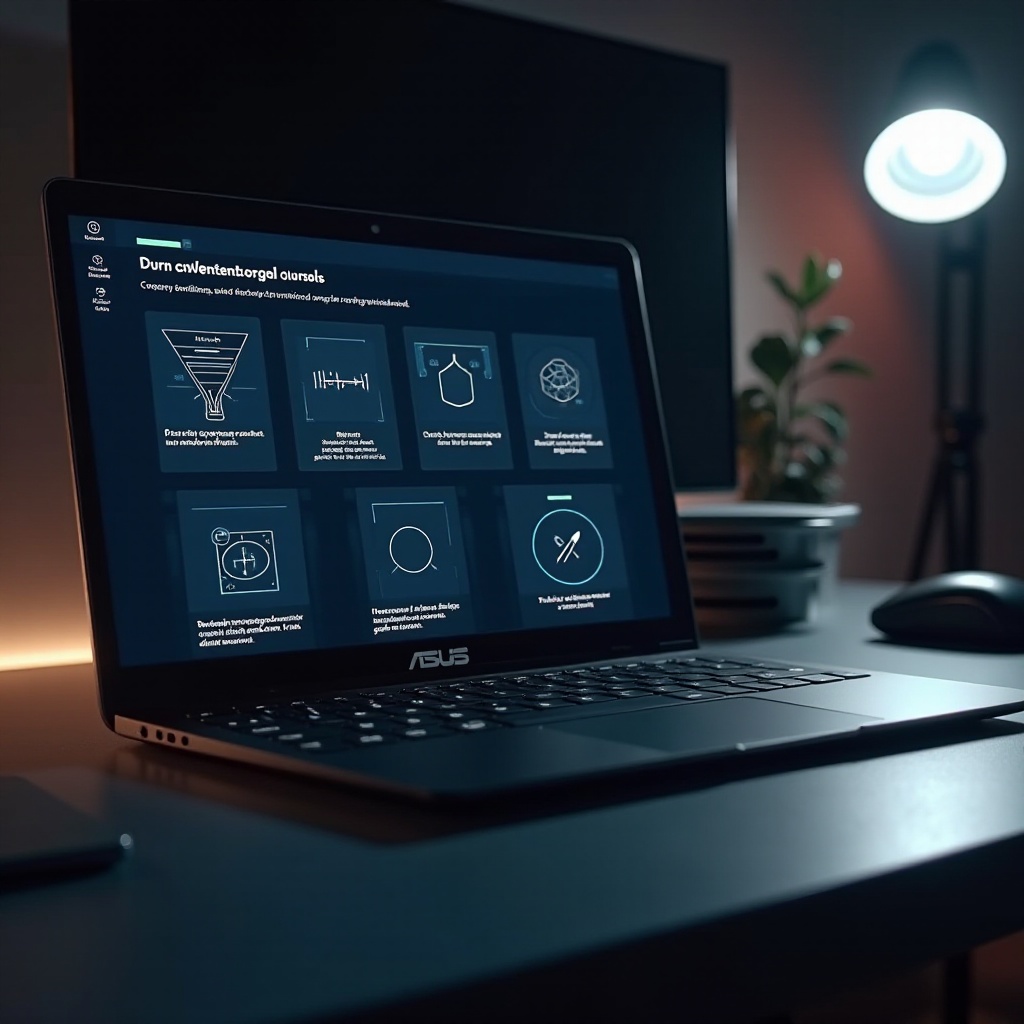
Măsuri preventive pentru a evita problemele cu cursorul
Luarea unor măsuri preventive împotriva problemelor cu cursorul poate economisi timp și evita întreruperile pe viitor.
- Actualizează în mod regulat atât driverele, cât și sistemul de operare pentru compatibilitate și performanță optimă.
- Protejează-ți touchpad-ul de daune fizice, menținându-l curat și manipulând laptopul cu grijă.
- Limitează instalările software la surse de încredere pentru a minimiza posibilele conflicte.
Prin încorporarea acestor măsuri de precauție, experiența utilizatorului cu laptopul Asus poate rămâne fără întreruperi.
Concluzie
Dispariția unui cursor pe un laptop Asus poate întrerupe responsabilitățile zilnice, însă cu măsurile corespunzătoare, situația este remediabilă. De la reparații rapide simple la depanare intensivă, pașii descriși oferă soluții pentru a-ți recupera cursorul și a restabili funcționalitatea laptopului. Fiind proactiv, ajută și la prevenirea aparițiilor viitoare, favorizând astfel o operare neîntreruptă a dispozitivului. Dacă aceste metode de depanare nu dau rezultate, poate fi recomandat să soliciți suport tehnic de specialitate.
Întrebări frecvente
De ce nu se afișează cursorul pe laptopul meu Asus?
Absența cursorului ar putea fi cauzată de un touchpad dezactivat, drivere învechite sau corupte, conflicte software sau posibile probleme hardware.
Cum activez touchpad-ul pe laptopul meu Asus?
Pentru a activa touchpad-ul, apasă tasta “Fn” împreună cu tasta funcțională a touchpad-ului (de obicei F6 sau F9) sau navighează la **Setări** > **Dispozitive** > **Touchpad** și asigură-te că este activat.
Ce ar trebui să fac dacă actualizarea driverelor nu rezolvă problema cursorului meu?
Explorează tehnici avansate de depanare — folosește instrumentele de depanare ale Windows, ajustează setările BIOS sau utilizează modul Safe pentru scopuri de diagnosticare. Dacă dificultățile persistă, consultarea cu un tehnician profesionist este recomandabilă.


